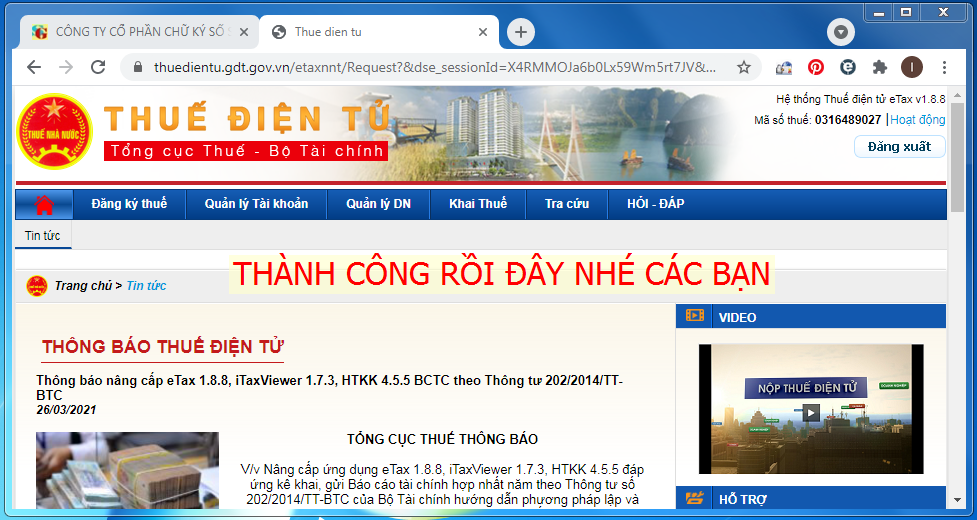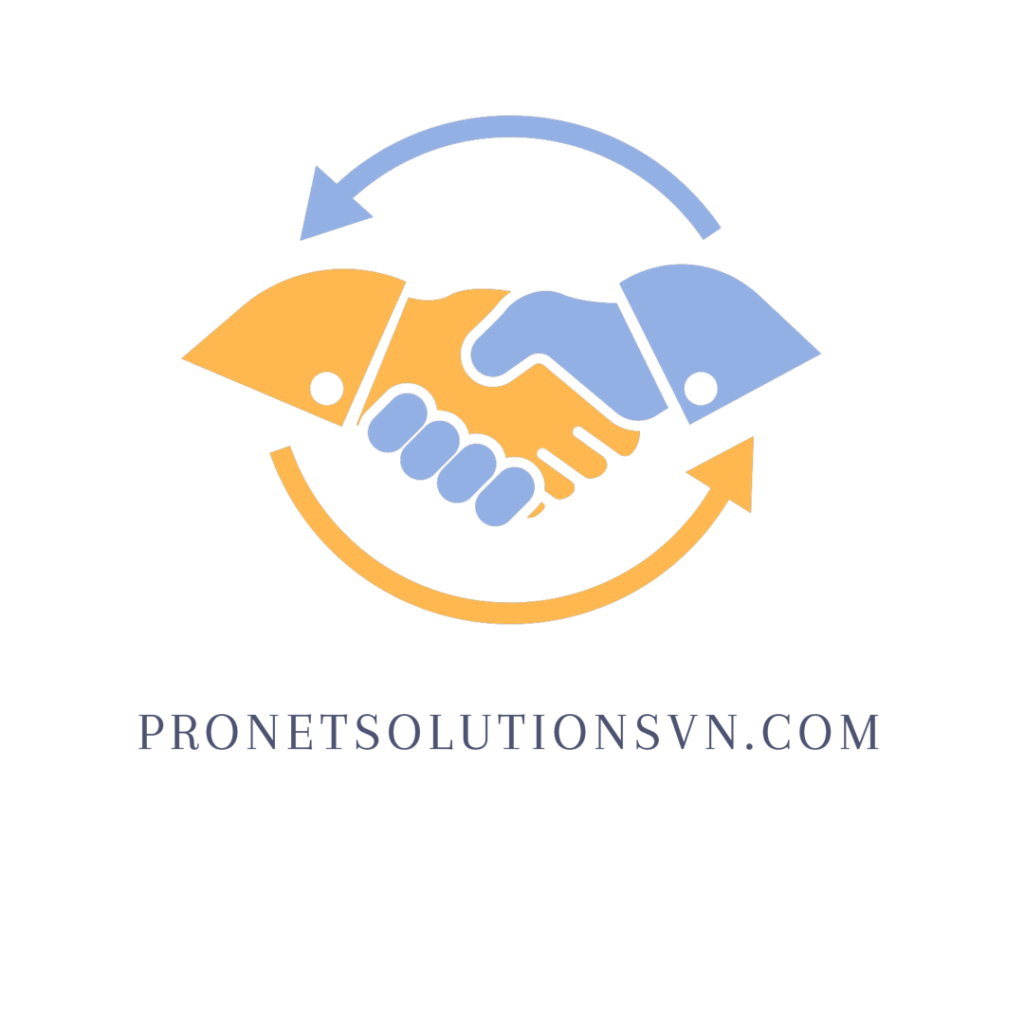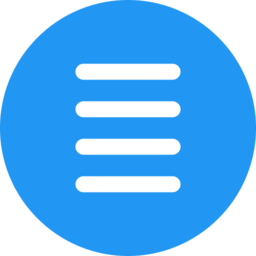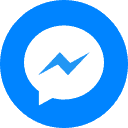Phần mềm hỗ trợ kê khai thuế
Hướng dẫn cài đặt các công cụ để sử dụng dịch vụ Thuế điện tử trên trình duyệt Google Chrome:
- Bước 1: Người nộp thuế thực hiện tải bộ cài eSigner và hướng dẫn cài đặt: Tại đây:
 (esigner 1.8.0 set up)
(esigner 1.8.0 set up) - Bước 2: Người nộp thuế thực hiện cài đặt Google Chrome Extension theo hướng dẫn: Tải ngay:
 eSignerChrome 1.0.8 0
eSignerChrome 1.0.8 0
Sau khi tải về thành công ở ngoài desktop: Xem hình bên dưới:
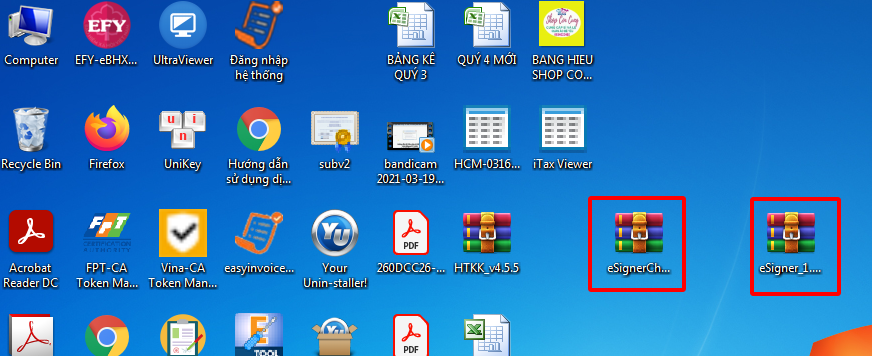
Các bước hướng dẫn, các bạn theo dõi chú ý từng thao tác sau đây
Sau khi các bạn kế toán thuế đã tải bộ công cụ cài eSigner về ở bước 1 và bước 2 tiền hành giải nén ở bước 2 nhé: (Chú ý bạn tải cả 2 bước về thì nhớ lưu ở người desktop nhé xem hình phía trên)
BƯỚC 1:
CHÚ Ý Tiến hành giải nén ở (2) sau đây: Xem hình phía dưới
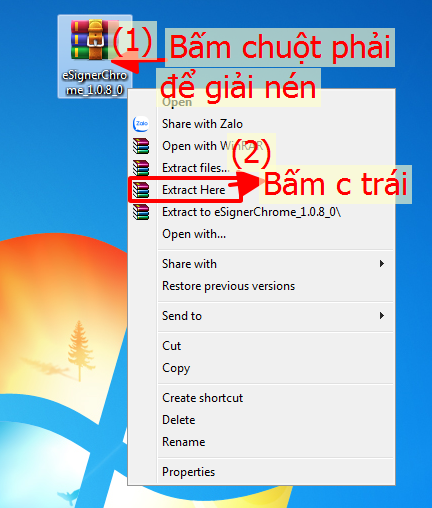
Sau khi giải nén thành công eSignerChrome_1.0.8_0 thì màn hình desktop của bạn xuất hiện sau eSignerChrome_1.0.8: Xem hình phía dưới

Tiến hành tải bộ công cụ eSignerChrome 1.0.8 lên công cụ tiện ích sau đây:
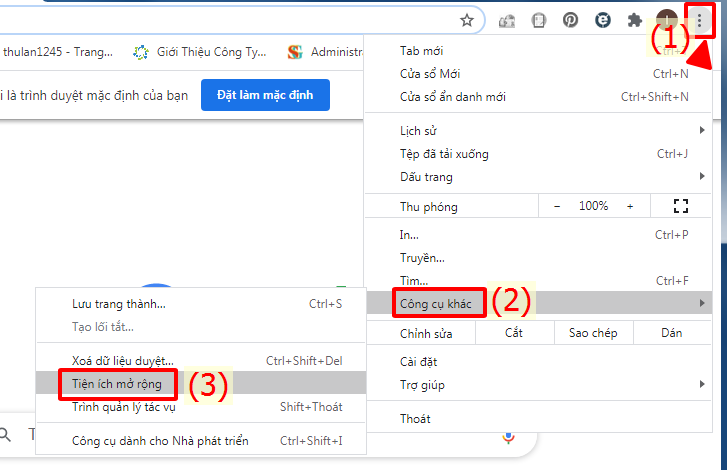
Bạn chọn desktop đển tìm công cụ vừa giải nén: eSignerChrome 1.0.8, tiến hành bấm chuột trái của eSignerChrome 1.0.8, sau đó bạn bấm chuột trái tiếp: Select Folder: Xem hình bên dưới
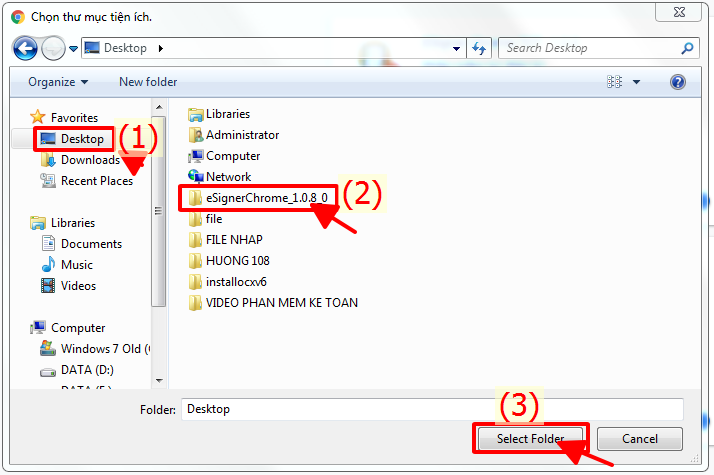
Sau khi tải: eSignerChrome 1.0.8 thì trên trang tiện ích sẽ xuất hiện hình sau đây xem hình bên dưới: (Bước 1 thành công)
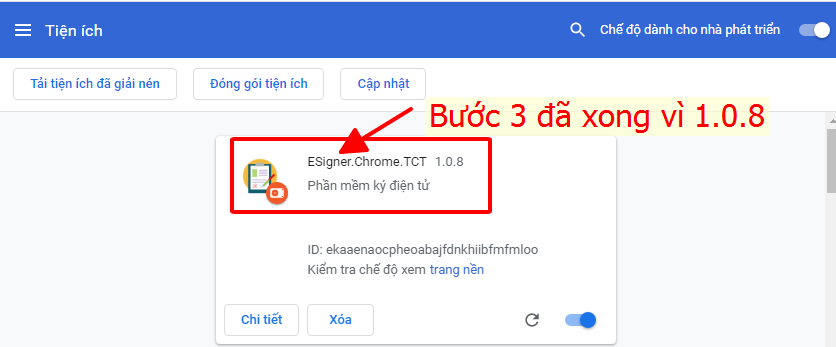
BƯỚC 2 TIẾN HÀNH CÀI ĐẶT : eSigner_1.0.8_setup
Ở ngoài desktop bạn vào hình nén eSigner_1.0_.8_setup, Bạn bấm chuột trái mạnh lên xem sau đây: Xem hình bên dưới
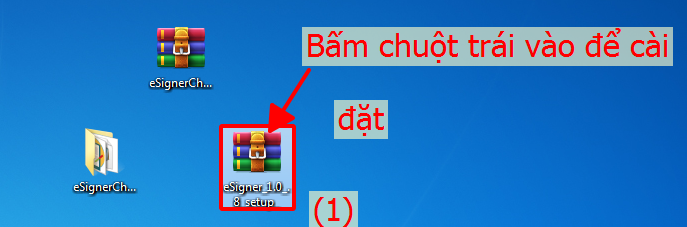
Tiến hành bấm chuột trái bên dưới mạnh lên để tiến hành cài đặt: Xem hình bên dưới
eSigner_1.0_.8_setup tiến hành cài đặt

Bấm tiếp instal, để thực hiện cài đặt tiếp: Xem hình bên dưới
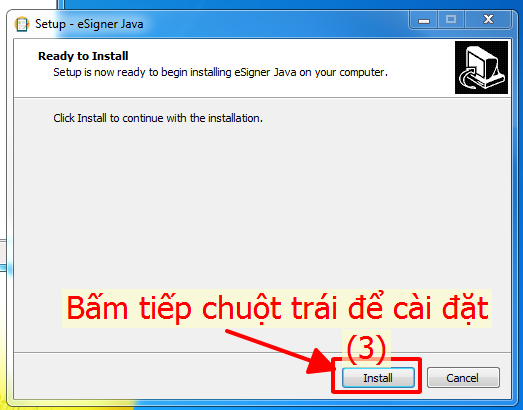
Sau khi cài đặt xong bạn nên bấm tiếp: Finish: Xem hình bên dưới:

HAI BƯỚC TRÊN BẠN ĐÃ CÀI ĐẶT THÀNH CÔNG RỒI NHÉ:
Bạn tiến hành vào trang thuế điện tử: thuedientu.gdt.gov.vn: Xem hình bên dưới:
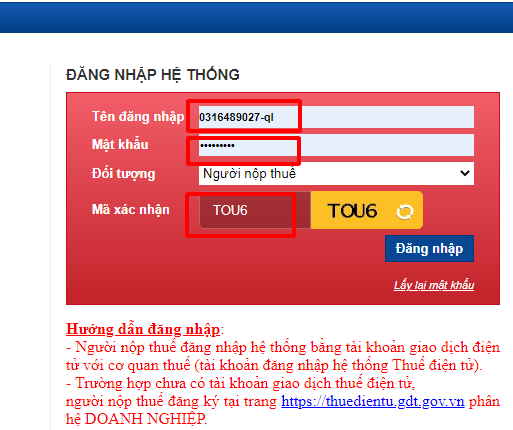
Trang thuế điện tử sẽ báo lỗi thế này: xem hình bên dưới (Đã thành công rồi đó)
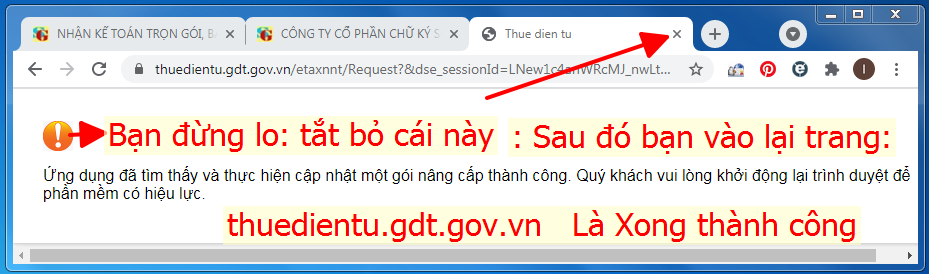
Bạn đừng lo gì hết trường hợp này: Bạn vào lại tiếp một lần nữa rồi sẽ thành công thôi: Xem hình bên dưới:
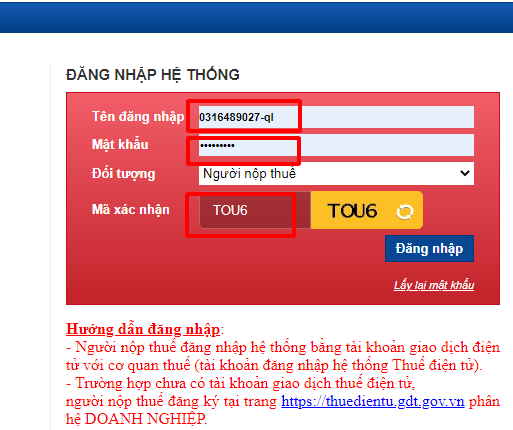
Tới bước này là thành công rồi các bạn nhé